
Sommario:
- Autore John Day [email protected].
- Public 2024-01-30 10:05.
- Ultima modifica 2025-01-23 14:50.


L'altra sera stavo ritagliando infiniti fogli di adesivi robot per far felici tutti i bambini. Sì, sto solo affettando, pensando ai fatti miei, e proprio in quel momento il nostro impavido leader Eric mi passa e mi porge tre strani oggetti di plastica. Mi informa che sono cianfrusaglie elettroniche acquisite in occasione di qualche sbronza e che se le apro e frugo in giro potrei fargli suonare qualche strana melodia. Dato che non sono uno che rifiuta cianfrusaglie gratis, le ho prese e fatto come da istruzioni. In effetti, dopo aver colpito i terminali con i cavi degli altoparlanti, sono riuscito a riprodurre una strana melodia. In effetti, era una cosa techno orribile e stridente. E ora ne avevo tre! Oh fortuna! E così, ho deciso di collegarli tutti insieme in modo che potessero suonare fuori sincrono e creare uno strumento digitale davvero strano e distorto o qualcosa del genere. Ho aggiunto alcune fotocellule e un pupazzo di neve che avevo in giro e ho fatto il mio cellulare pinguino un nuovo amico stagionale appropriato.
Passaggio 1: vai a prendere le cose

Per fare ciò avrai bisogno di:
forniture: 1 - pupazzo di neve imbottito 3 - circuiti techno economici che producono rumore 3 - fotocellule 1- interruttore dpst 1 - jack audio 1/8 1 - piccoli strumenti per altoparlanti: - ago e filo - saldatore e saldatura - alcuni cavi di collegamento - elettrico nastro
Passaggio 2: preparare il rumore




Apri la tua strana piccola candela di plastica. Rimuovere il circuito.
Noterai che c'è una goccia di colla a caldo attorno al LED. Questo deve essere rimosso con un taglierino poiché nasconde uno dei terminali a cui è necessario saldare per l'altoparlante.
Passaggio 3: collegare alcuni fili



Dovrai collegare un filo rosso e nero alla superficie della scheda come mostrato nell'immagine qui sotto. Questi saranno i tuoi cavi audio.
Passaggio 4: iniziare a costruire il circuito e testare


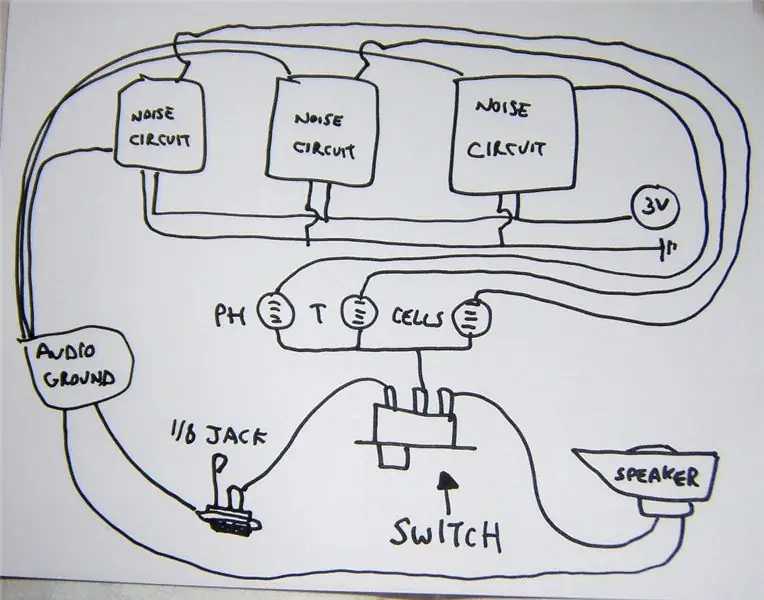
Bene, collega ciascun cavo audio rosso a una fotocellula e poi collega insieme gli altri cavi su ciascuna fotocellula. Collegare i tre cavi collegati al filo rosso sull'altoparlante.
Collega tutti e tre i cavi audio neri al cavo nero sull'altoparlante. Collegare insieme i terminali positivi della batteria e collegare insieme i terminali negativi della batteria. Ciò ti consentirà di spegnere una singola batteria. Metti una sola batteria e accendi tutti i circuiti e vedi se funziona. Dovrebbero essere tutti riprodotti attraverso l'altoparlante e dovresti essere in grado di regolare il volume usando la fotocellula. Non collegare ancora l'interruttore a levetta o il jack mono da 1/8 di pollice.
Passaggio 5: collegarsi



Taglia la schiena del pupazzo di neve. Stappalo e rimuovi tutti i meccanismi che potrebbero già essere all'interno.
Spingi le fotocellule attraverso la sua parte anteriore come se fossero pulsanti e in modo che i cavi si attacchino alla parte posteriore. Saldare insieme tutti i cavi su un lato. Saldare tutti i cavi sull'altro lato ai cavi audio rossi. Saldare insieme tutti i cavi audio neri. Saldare anche il cavo dell'altoparlante nero a quelli. Non saldare ancora il cavo audio rosso (come in foto), che va all'interruttore.
Passaggio 6: buco nella testa




Si scopre che la strana candela di plastica è sia della dimensione perfetta per adattarsi al cappello del pupazzo di neve e anche, se si rimuove la fiamma finta, ha il foro della dimensione perfetta per adattarsi al jack audio mono da 1/8.
Inserire il jack audio nel foro, quindi tirare i cavi di collegamento collegati al jack attraverso il foro dell'interruttore nella parte posteriore e riavvitare. Capovolgere la testa, tagliare il centro e smontarla. Capovolgilo nel modo giusto una volta fatto. Inserire l'involucro rotondo con il jack all'interno. Fai un buco al centro della parte superiore della testa del pupazzo di neve e inserisci il cric. Fissare il cric avvitando un dado sui gradini. Ricarica la testa nel miglior modo possibile.
Passaggio 7: termina il circuito



Terminare il cablaggio del circuito come mostrato nello schema elettrico. Ciò significa collegare l'interruttore al filo rosso per l'altoparlante e al filo rosso per il jack da 1/8 . Nel terminale centrale dell'interruttore che vorrai collegare alle fotocellule.
Inoltre, collega il filo nero dal jack da 1/8 a tutti gli altri fili neri. Cuci i 4 interruttori nella parte posteriore della testa. Questi sono i tre interruttori per l'audio e quello per passare da una sorgente all'altra. Metti il nastro intorno all'altoparlante in modo che lo isoli e impedisca alla parte anteriore di entrare in contatto con le fotocellule. Metti l'altoparlante a faccia in giù nella parte inferiore del pupazzo di neve. Inoltre, fissa la batteria in posizione in modo che non cada.
Passaggio 8: cucilo chiuso




Quando hai finito e sei sicuro che funzioni, rimettilo su e cuci la ventosa.
Godere.
Consigliato:
Come installare Raspberry PI 4 Headless (VNC) con Rpi-imager e immagini: 7 passaggi (con immagini)

Howto: installazione di Raspberry PI 4 Headless (VNC) con Rpi-imager e immagini: ho intenzione di utilizzare questo Rapsberry PI in una serie di progetti divertenti nel mio blog. Sentiti libero di dare un'occhiata. Volevo tornare a usare il mio Raspberry PI ma non avevo una tastiera o un mouse nella mia nuova posizione. Era un po' che non installavo un Raspberry
Intelligenza artificiale e riconoscimento delle immagini con HuskyLens: 6 passaggi (con immagini)

Intelligenza artificiale e riconoscimento delle immagini con HuskyLens: Ehi, come va, ragazzi! Akarsh qui da CETech. In questo progetto, daremo un'occhiata all'HuskyLens di DFRobot. È un modulo fotocamera basato sull'intelligenza artificiale in grado di eseguire diverse operazioni di intelligenza artificiale come Face Recognitio
Riconoscimento delle immagini con schede K210 e Arduino IDE/Micropython: 6 passaggi (con immagini)

Riconoscimento immagine con schede K210 e Arduino IDE/Micropython: ho già scritto un articolo su come eseguire demo OpenMV su Sipeed Maix Bit e ho anche realizzato un video di demo di rilevamento oggetti con questa scheda. Una delle tante domande che le persone hanno posto è: come posso riconoscere un oggetto che la rete neurale non è tr
Gesture Hawk: Robot controllato con gesti della mano che utilizza un'interfaccia basata sull'elaborazione delle immagini: 13 passaggi (con immagini)

Gesture Hawk: Robot controllato con gesti della mano che utilizza un'interfaccia basata sull'elaborazione delle immagini: Gesture Hawk è stato presentato in TechEvince 4.0 come una semplice interfaccia uomo-macchina basata sull'elaborazione delle immagini. La sua utilità sta nel fatto che non sono necessari sensori aggiuntivi o indossabili tranne un guanto per controllare l'auto robotica che funziona su diversi
Come smontare un computer con semplici passaggi e immagini: 13 passaggi (con immagini)

Come smontare un computer con semplici passaggi e immagini: questa è un'istruzione su come smontare un PC. La maggior parte dei componenti di base sono modulari e facilmente smontabili. Tuttavia è importante che tu sia organizzato al riguardo. Questo ti aiuterà a non perdere parti e anche a rendere più facile il rimontaggio
